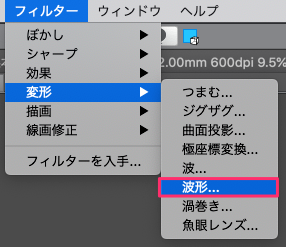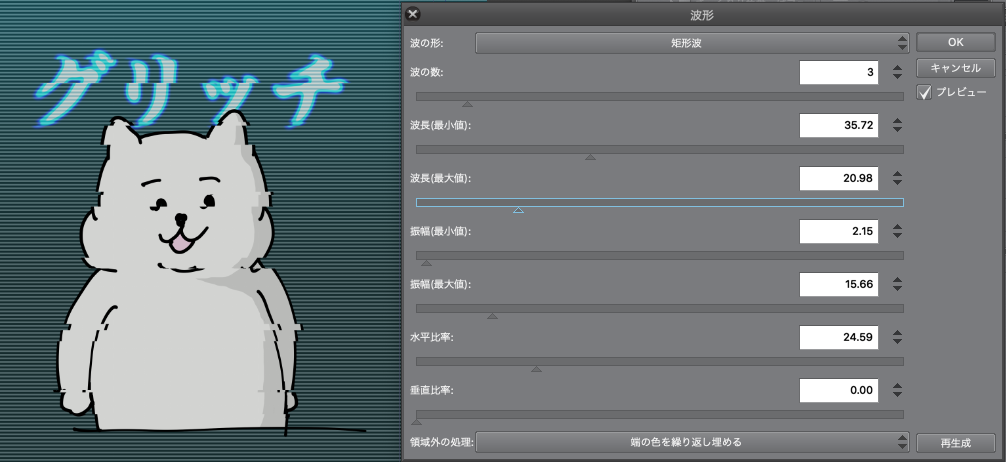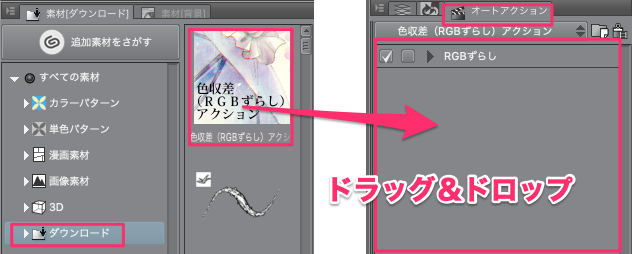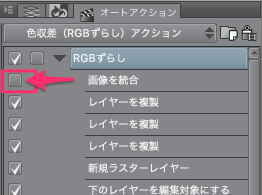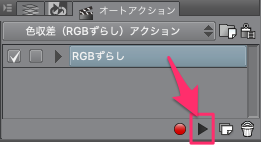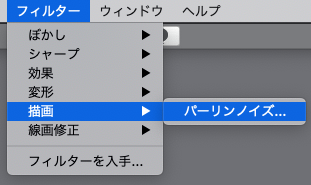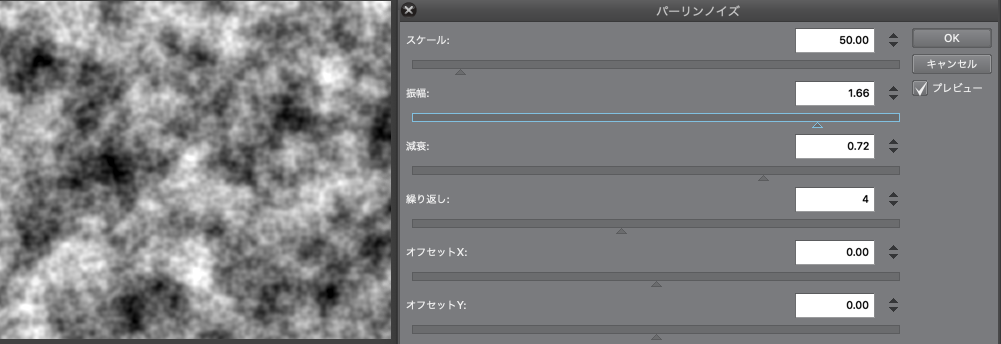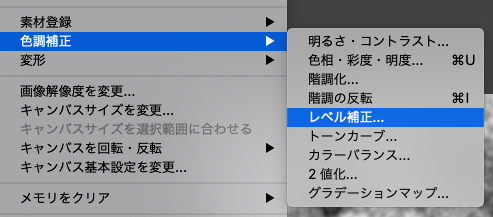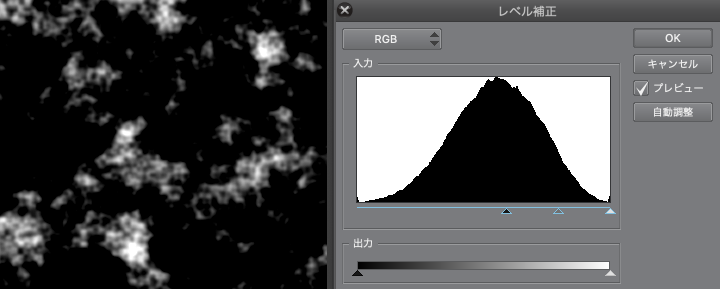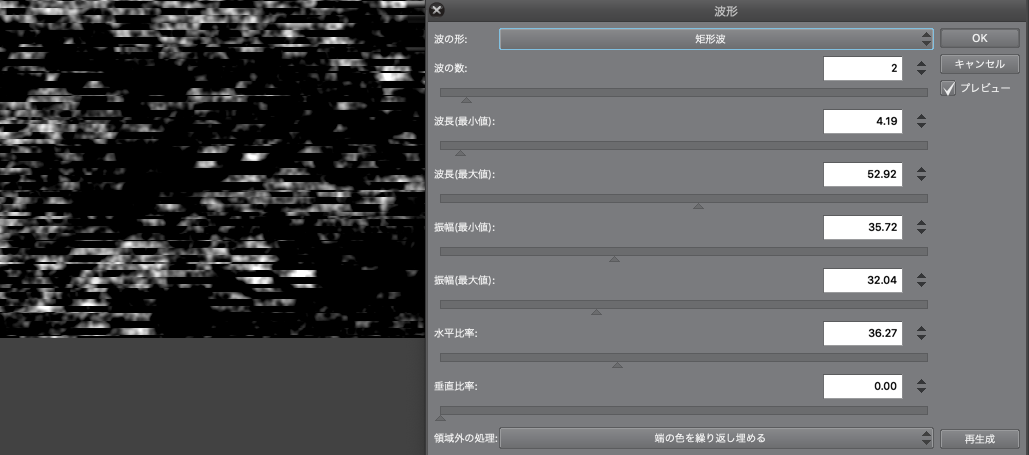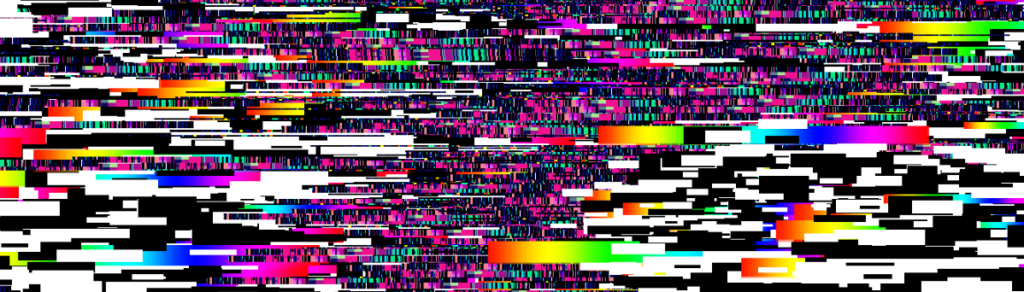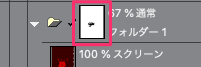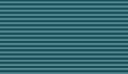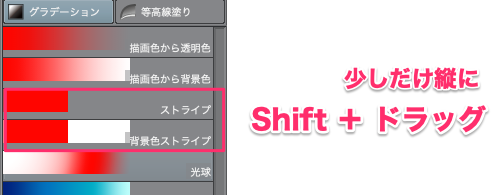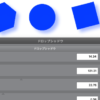クリップスタジオペイントで「グリッチエフェクト」をかける方法をご紹介します。
ノイズのようなエフェクトと、カメラレンズの「色収差」や印刷の「版ずれ」のようなエフェクトを併用します。
グリッチエフェクト
ノイズ
まずは、部分的に横にズレたような波形のノイズエフェクトからご説明します。
↑上記では、「短形波」、「垂直比率:0」、「領域外の処理:端の色を繰り返し埋める」と設定しています。(単なる報告であって、絶対ではないので適当にお願いします。)
上記のエフェクトを、数値を変えて何度か重ねがけしました。
版ずれ
次に版ずれのエフェクトです。
版ずれのエフェクトについては、無料のオートアクションが公開されていますので、そちらを利用します。ありがとうございます!↓↓
↑上記をダウンロードし、オートアクションパネルへ「ドラッグ&ドロップ」してインストールしてください。
※オートアクションパネルは、レイヤーパネルと同じ場所にあるかもです。タブをクリックして表示できます。
使用方法をご説明します。(必ずバックアップをとってから実行してください。)
- 画像を用意>
- 先程インストールしたアクションの▼をクリック>「画像を統合」のチェックを外す>
※このチェックを外しておかないと、別のレイヤーが存在していた場合、自動で全て統合されてしまいます。統合した方がいい方はスルーしてください。 - 再生ボタンでアクションを実行>
- 下記のようなレイヤーが作成されました。>
- 赤や青のレイヤーを横にずらせば完成です。↓
ずらす方向で色が変化します。お好みで。(拡大すれば、色収差に)
版ずれ表現の原理は下記のページで詳しくご紹介されています。
細かいノイズ
細かいノイズはパーリンノイズで作った雲模様に、レベル補正をかけ、更に上記のエフェクト2つをかけたモノを使用しました。
このエフェクトに関しては、下記のページをご覧いただいた方が分かりやすいです。(この記事自体の参考にさせていただいたページです。)
一応、弊サイトでもご紹介しておきます。手順は下記の通りです。
- フィルター>描画>パーリンノイズ>
- お好みで数値を設定>
- 編集>色調補正>レベル補正>
- 補正はお好みで>
- コレに先程ご紹介した、「ノイズ」をかけていきます。
もっと細かいノイズにするために、ノイズは複数回重ねがけしました。 - 後は、「版ずれ」のエフェクトをかける>
- レイヤーマスクで不要な部分を隠して完成です。というか、ほとんど隠しました。
何パターンか作成して、そのまま重ねたり不透明度を変更したり「ピンライト」で重ねたりしました。素人なので分かりません。もっといい方法があるはずです。よろしければ教えてほしいです。
今回ご紹介したエフェクトをいくつも織り交ぜて使用したので、自分でも頭の中がごちゃごちゃしているのですが、備忘録として記載しました。みなさんも色々ミックスして試してみてください。
もっと手軽に!
↓CLIP STUDIO ASSETSで「glitch」などで検索すれば、素材やオートアクションが色々見つかります。
これらと組み合わせれば、もっと高品質なものにできると思います。
↑他にもグリッチではないですが、似たようなのもあるので、色々検索してみてください。
色収差
「色収差」と「版ずれ」は違う
ちなみに、「色収差」と「版ずれ」は別のものとのことです。勉強になります。
"カメラレンズの「色収差」と印刷による「版ずれ」は似てるようで違うぞ イラストや写真のデジタル加工で「版ずれ」的なエフェクトを施す場合に「色収差」と呼称してるのを見ると非常にモヤモヤする・・・"
出典:仲西月輪さんのツイート
色収差の方法
追記:2021-04-26
今回は上記の3色をずらし「版ずれ」として利用しましたが、拡大させれば「色収差」として利用できます。場所によっては、放射ぼかしなどでサイズ調整してもいいかもです。
下記の動画はPhotoshopですが、色収差の方法や応用などを、とても分かりやすく紹介されています。もし、まだ見てない方は是非。
蛇足ですが、
レイヤーマスク
キャラクターの表情にエフェクトがかかることが嫌だったので、顔部分のエフェクトはレイヤーマスクで隠しました。一番下のレイヤーに元画像を配置していますので、顔部分は元画像が表示されています。
レイヤーマスクの使用方法は、過去の記事でご紹介しています。
ストライプ
今回使用した画像のストライプは、グラデーションツールで簡単に描画できます。↓
ドラッグした長さに応じて、ストライプの幅が決まります。
参考
下記のページを参考にさせて頂きました。ありがとうございます。
うまい方のエフェクトはこんな感じです。↓う、うますぎる。。
"クリスタでビデオテープのノイズっぽいのをふんわり作るよ講座 #clipstudio "
出典:秋本🍼さんのツイート
他にも、沢山ためになることが記載されていますので、是非ご覧ください。
感想
上手な方のようには全然できませんでしたけど、色々試すことができて勉強になりました。おかしな点などございましたら教えていただけると嬉しいです。